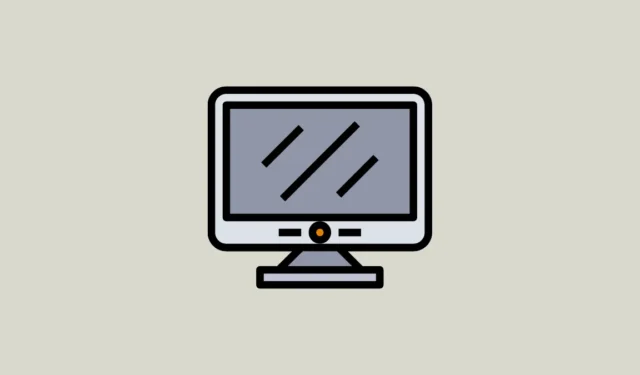
Jei pastebite, kad ekrano skyros nustatymas yra pilkas jūsų „Windows 11“ kompiuteryje, problema gali kilti dėl sugadintos arba pasenusios grafikos tvarkyklės. Kitos galimos priežastys yra sugadinti sistemos failai, probleminiai „Windows“ naujinimai arba trūkstamos „Visual C++“ bibliotekos. Nepriklausomai nuo priežasties, yra įvairių veiksmingų šios problemos sprendimo būdų.
1 pataisymas: atnaujinkite grafikos tvarkyklę ir perjunkite į „Microsoft Basic“ ekrano adapterį
- Dešiniuoju pelės mygtuku spustelėkite mygtuką Pradėti ir pasirinkite „Įrenginių tvarkytuvė“.
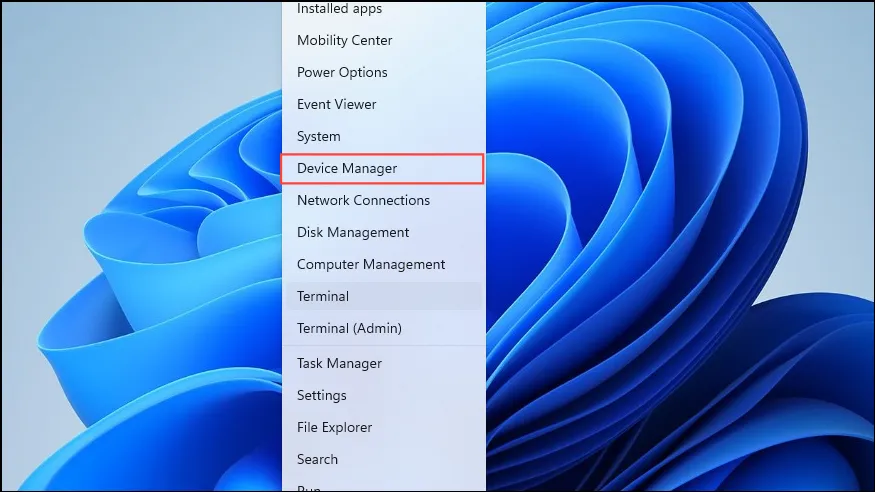
- Įrenginių tvarkytuvėje išplėskite kategoriją „Ekrano adapteriai“.

- Dešiniuoju pelės mygtuku spustelėkite tvarkyklę ir pasirinkite „Atnaujinti tvarkyklę“.
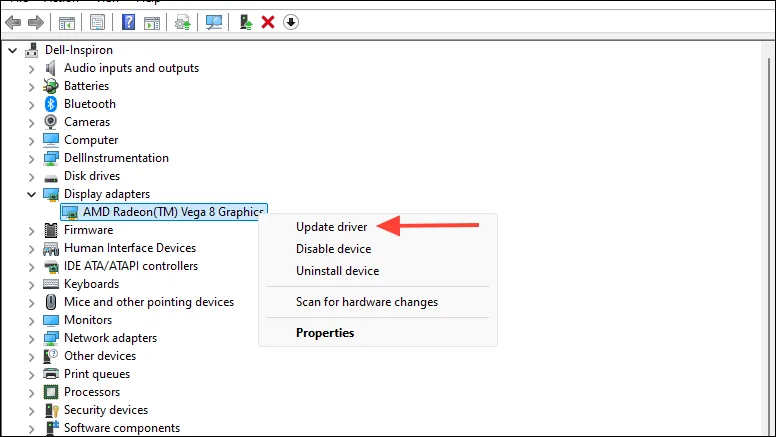
- Pasirinkite „Automatiškai ieškoti vairuotojų“; „Windows“ ieškos ir įdiegs geriausias jūsų sistemai skirtas tvarkykles.
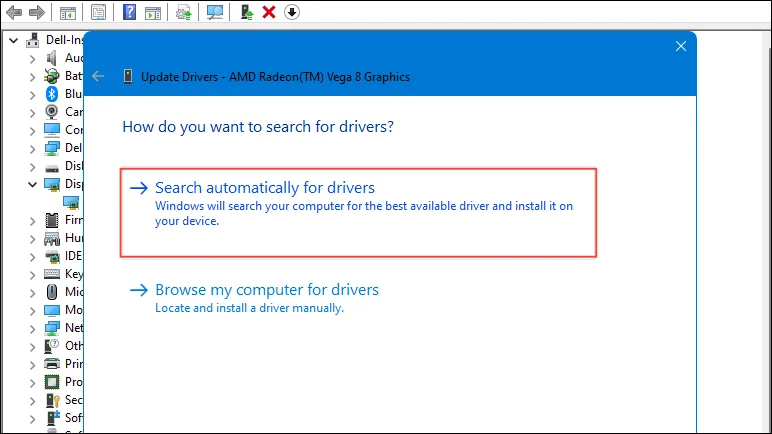
- Arba pasirinkite „Naršyti kompiuteryje ieškoti tvarkyklių“, tada spustelėkite „Leiskite pasirinkti iš galimų kompiuteryje esančių tvarkyklių sąrašo“.
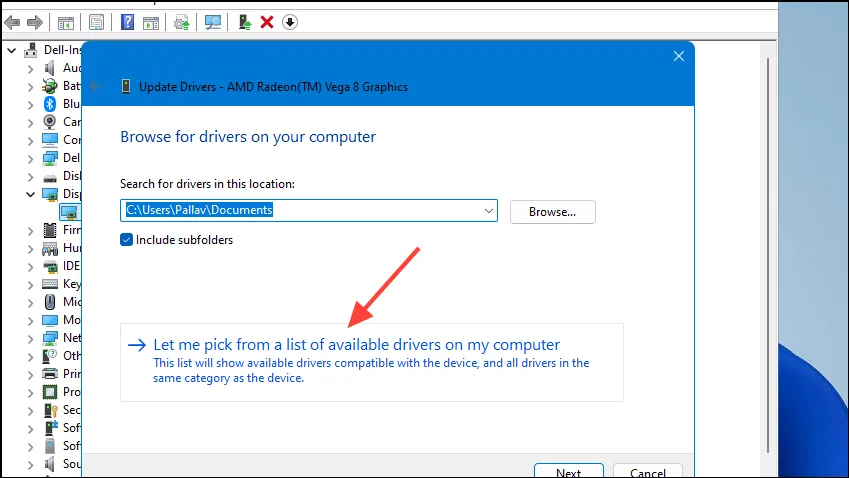
- Sąraše pasirinkite „Microsoft Basic Display Adapter“ ir spustelėkite „Kitas“.
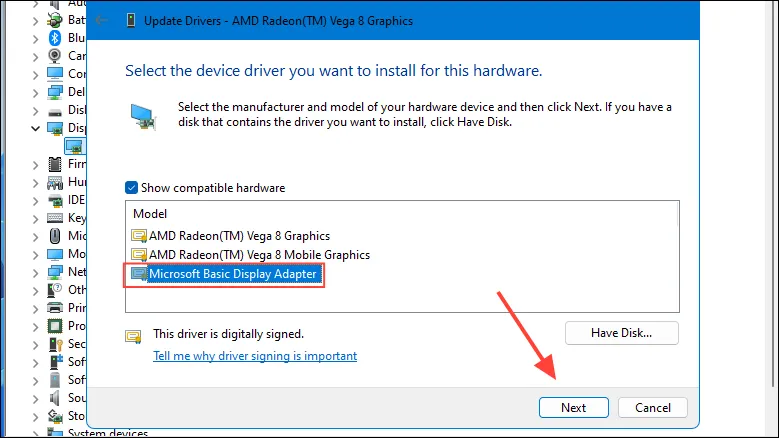
- Palaukite, kol baigsis diegimas, iš naujo paleiskite sistemą ir patikrinkite, ar dabar galite pakeisti ekrano skiriamąją gebą.
2 pataisymas: pakeiskite ekrano mastelį
Neteisinga ekrano skalė taip pat gali neleisti koreguoti ekrano skiriamosios gebos. Štai kaip nustatyti teisingą rodymo skalę:
- Atidarykite meniu Pradėti, įveskite
display settingsir pasirinkite jį iš paieškos rezultatų.
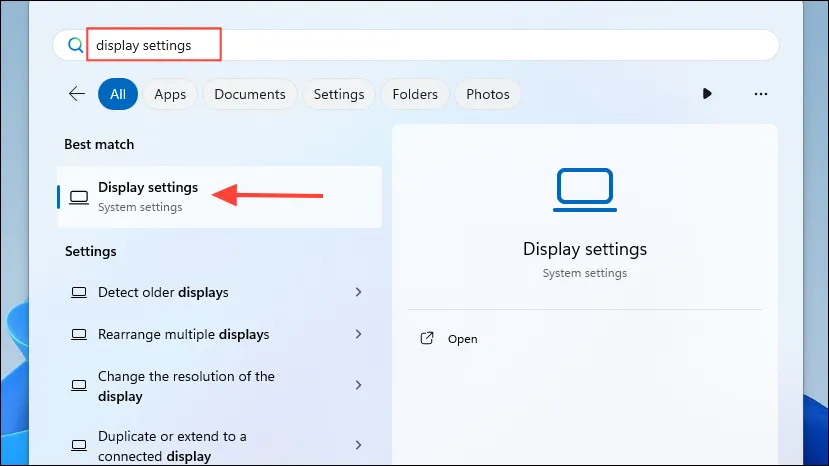
- Atsidūrę ekrano nustatymų puslapyje, skiltyje „Mastelis ir išdėstymas“ naudokite išskleidžiamąjį meniu šalia parinkties „Mastelis“, kad pasirinktumėte rekomenduojamą parinktį.
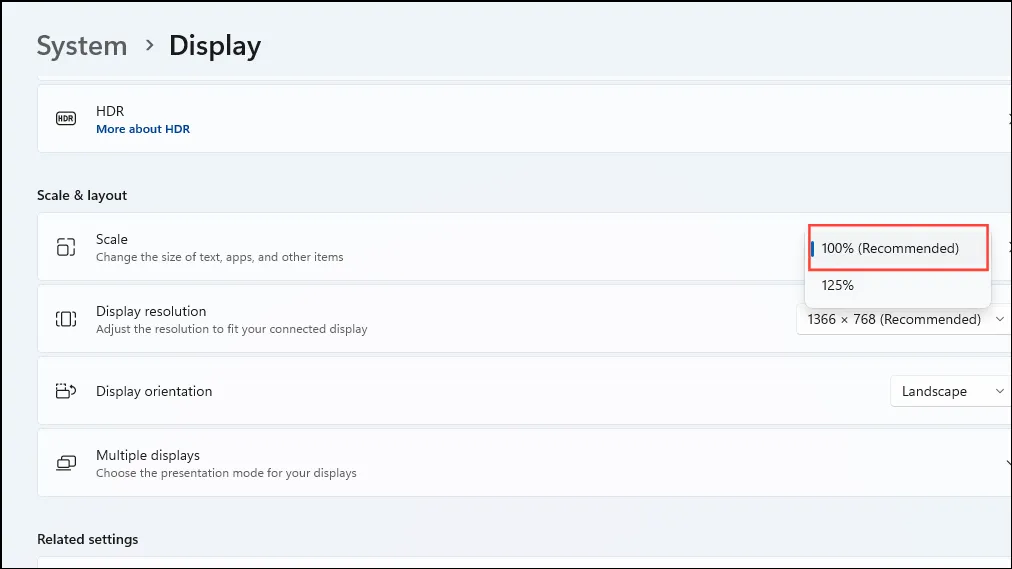
- Sureguliavę ekrano skalę, pabandykite dar kartą pakeisti ekrano skiriamąją gebą, kad pamatytumėte, ar problema išlieka.
3 pataisymas: pakeiskite ekrano atnaujinimo dažnį
Pakeitus ekrano atnaujinimo dažnį, gali kilti suderinamumo problemų, dėl kurių negalėsite koreguoti ekrano skiriamosios gebos.
- Atidarykite programą „Nustatymai“ naudodami
Win + Inuorodą ir kairėje spustelėkite „Sistema“.
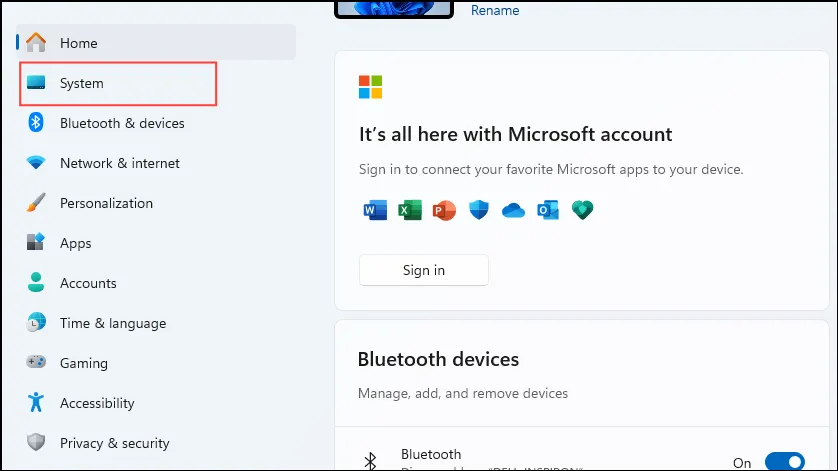
- Sistemos puslapyje spustelėkite „Ekranas“.
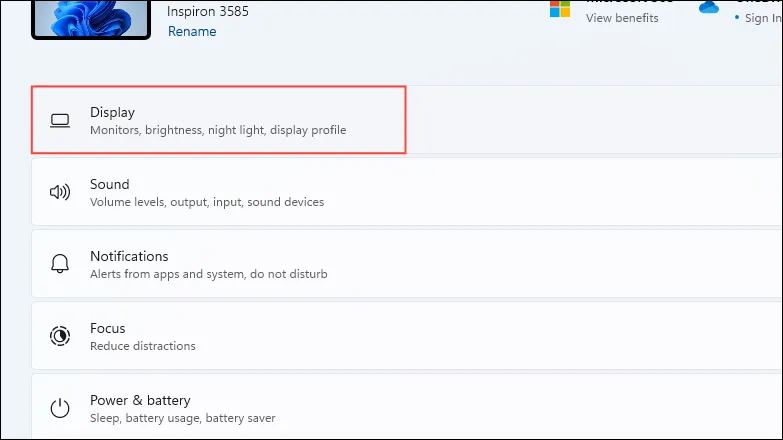
- Tada pasirinkite „Išplėstinis ekranas“.
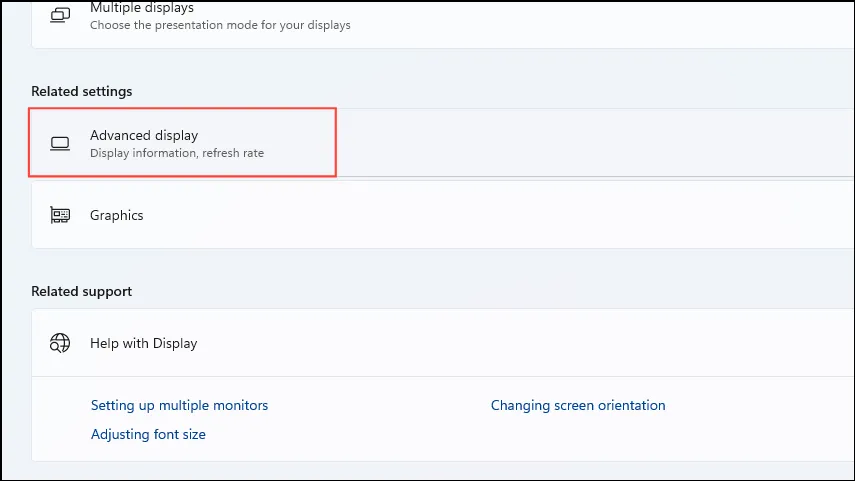
- Išskleidžiamajame meniu pasirinkite kitą atnaujinimo dažnį.
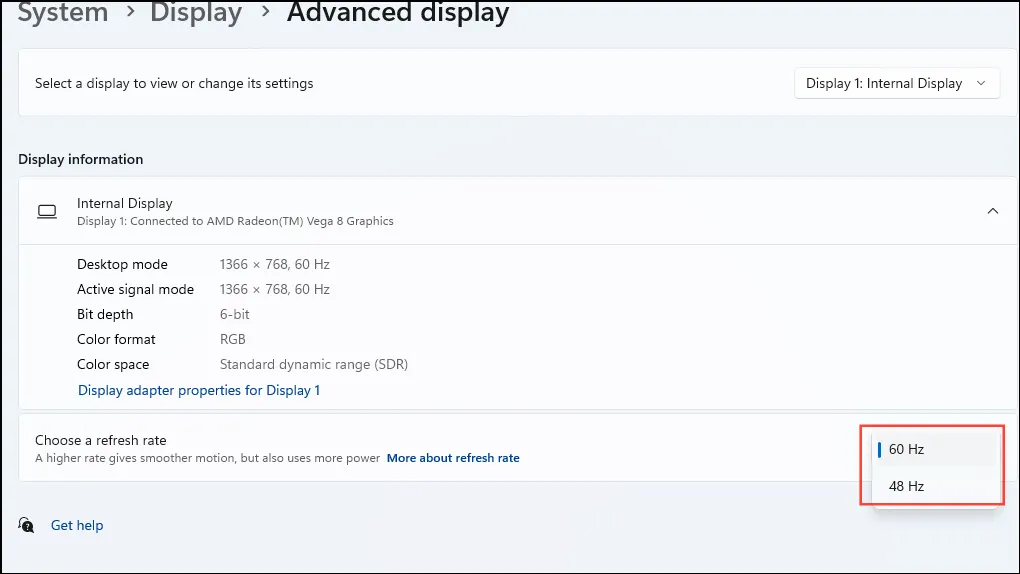
4 pataisymas: paleiskite sistemos priežiūros trikčių šalinimo įrankį
Naudokite sistemos priežiūros trikčių šalinimo įrankį, norėdami nuskaityti ir išspręsti kelių tipų problemas, įskaitant tas, kurios turi įtakos ekrano skyrai.
- Atidarykite meniu Pradėti, įveskite
cmdir spustelėkite „Vykdyti kaip administratorių“.

- Komandų eilutėje įveskite
msdt.exe -id MaintenanceDiagnosticir paspauskite Enter.
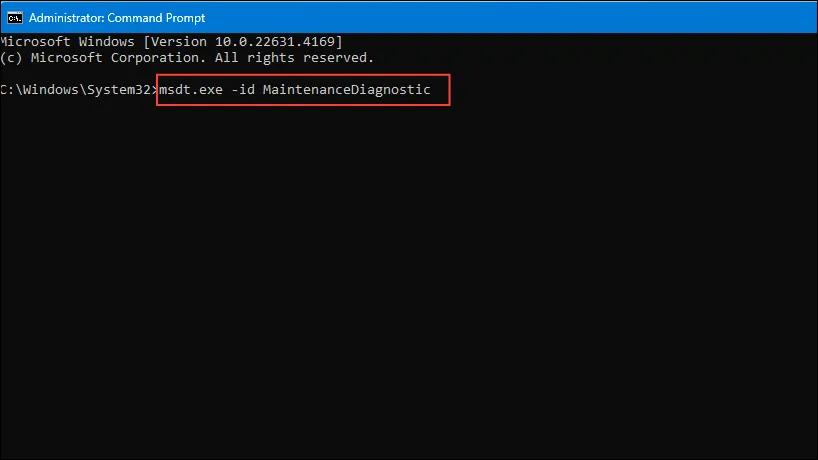
- Pasirodys sistemos priežiūros trikčių šalinimo priemonės langas. Spustelėkite „Kitas“.
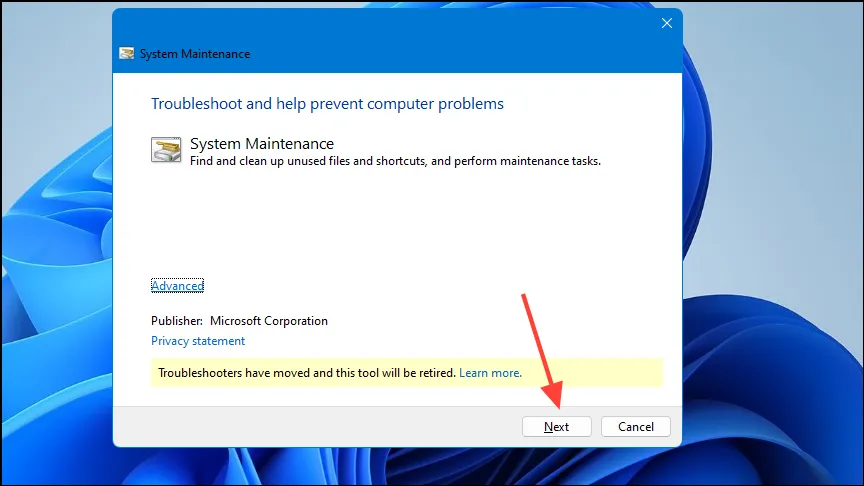
- Leiskite trikčių šalinimo įrankiui veikti savo eiga ir, kai jis bus baigtas, spustelėkite „Uždaryti“.
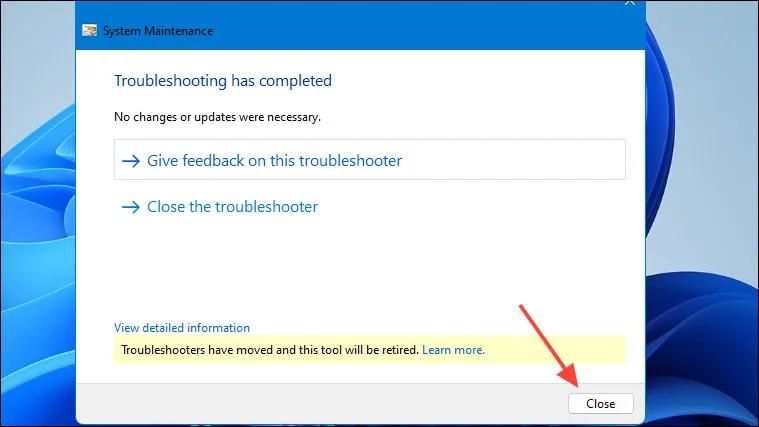
5 pataisymas: atlikite SFC nuskaitymą
Integruotas sistemos failų tikrintuvas (SFC) sistemoje „Windows“ gali aptikti ir ištaisyti įvairias jūsų operacinės sistemos problemas, įskaitant tas, kurios turi įtakos ekrano skyros parametrams.
- Atidarykite padidintą komandų eilutę, kaip aprašyta anksčiau.
- Įveskite
sfc /scannowir paspauskite Enter.
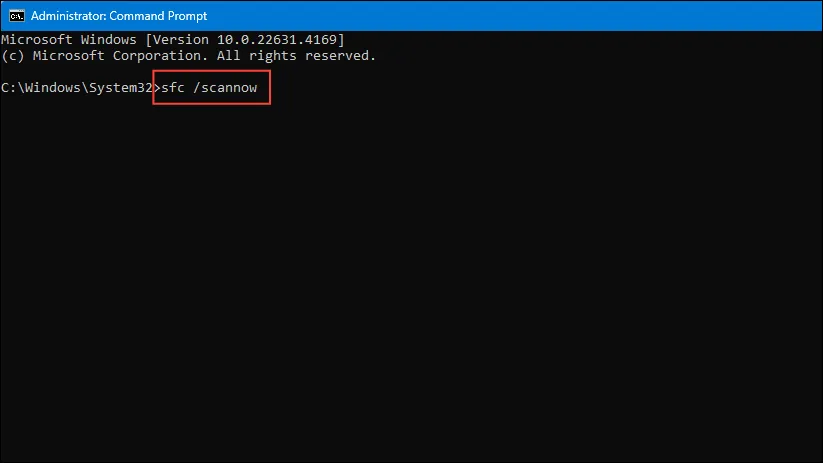
- Palaukite, kol baigsis nuskaitymas, tada iš naujo paleiskite kompiuterį.
6 pataisymas: pašalinkite naujausius „Windows“ naujinimus
Kartais dėl „Windows“ naujinimų klaidų gali kilti tokių problemų, kaip pilkos spalvos ekrano skyros nustatymas. Tai galite išspręsti pašalinę naujausius naujinimus.
- Atidarykite nustatymų programą ir kairėje pasirinkite „Windows Update“.
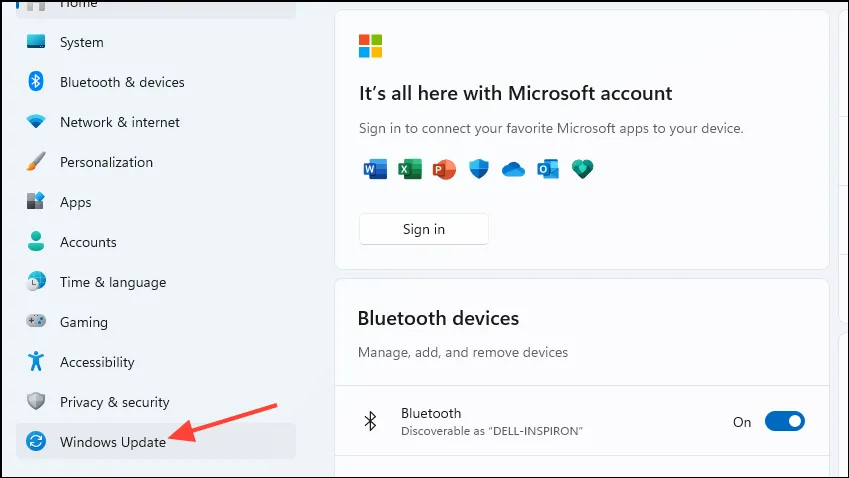
- „Windows“ naujinimo puslapyje spustelėkite „Atnaujinimo istorija“.
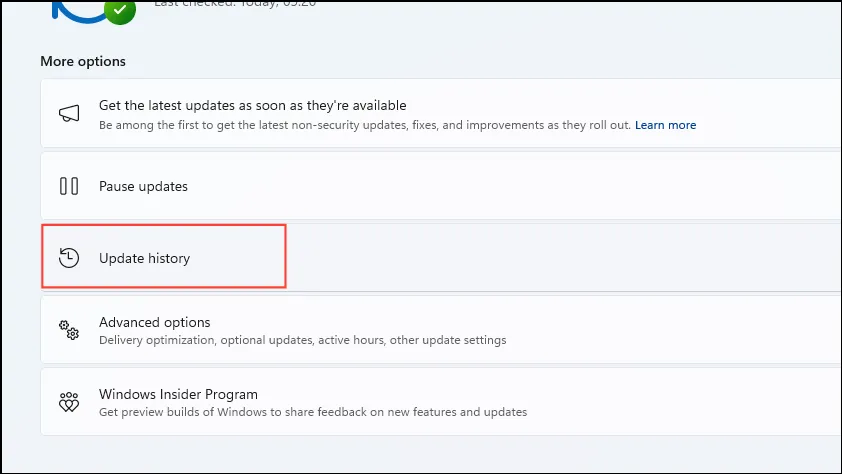
- Tada pamatysite neseniai įdiegtų naujinimų sąrašą. Spustelėkite „Pašalinti naujinimus“.
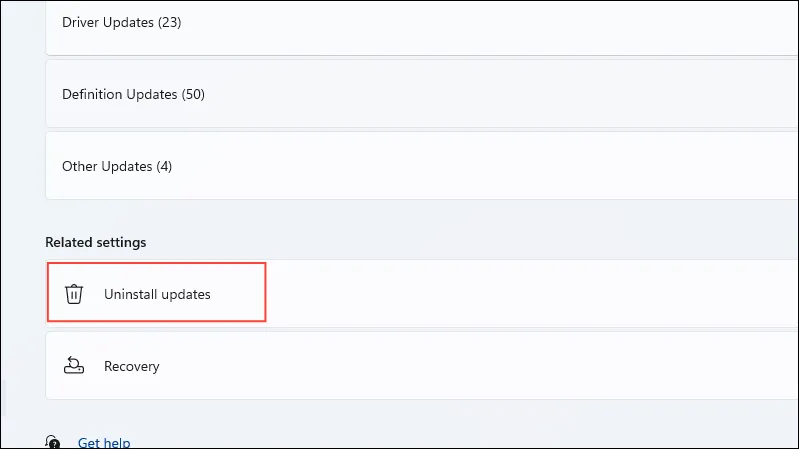
- Šalia norimų pašalinti naujinimų spustelėkite „Pašalinti“.
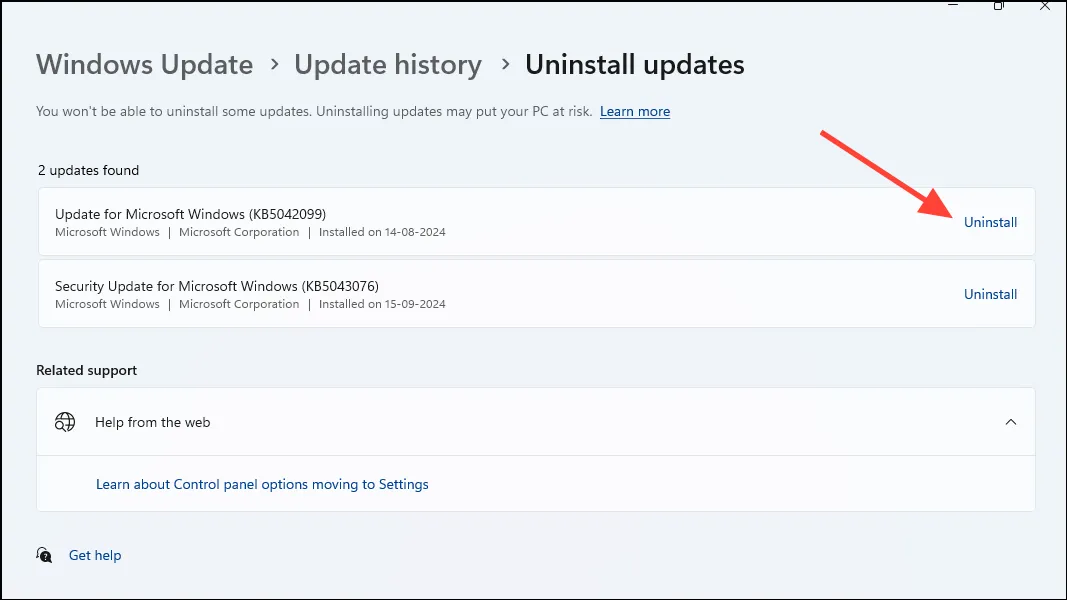
7 pataisymas: nustatykite tinkintą „Intel“ skiriamąją gebą
Jei jūsų sistemoje naudojama „Intel“ grafika, galite sukonfigūruoti pasirinktinę skiriamąją gebą naudodami „Intel Graphics“ komandų centrą.
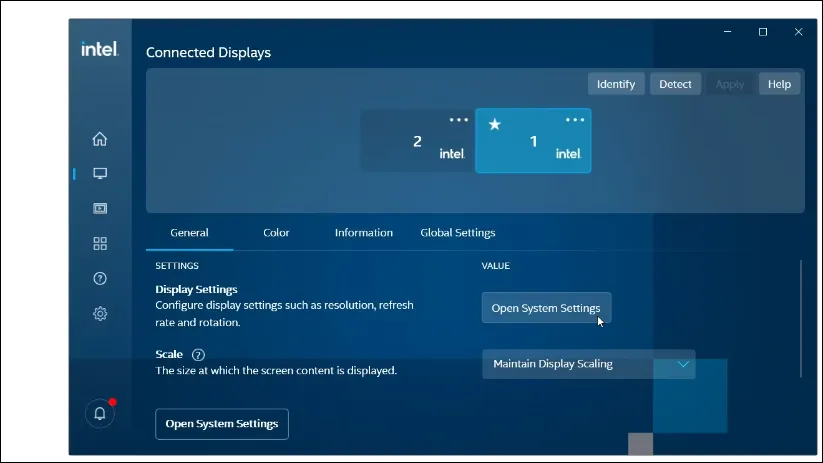
- Atidarykite „Intel Graphics Command Center“ meniu Pradėti arba spustelėdami „Intel“ piktogramą užduočių juostos perpildytoje vietoje.
- Komandų centre spustelėkite skirtuką „Ekranas“, tada eikite į skyrių „Ekrano bendrieji nustatymai“.
- Spustelėkite mygtuką „Pasirinktinis“, esantį šalia išskleidžiamojo meniu skyra, ir prieš spustelėdami Gerai nustatykite pageidaujamą skiriamąją gebą.
8 pataisymas: pataisykite arba iš naujo įdiekite „Microsoft Visual C++“ programas
„Microsoft Visual C++“ vykdymo bibliotekos yra būtinos tinkamam „Windows“ veikimui. Jei šios bibliotekos sugadintos arba jų nėra, gali kilti įvairių problemų, įskaitant ekrano skyros problemas.
- Naudodami spartųjį klavišą atidarykite dialogo langą „Vykdyti“
Win + R, įveskiteappwiz.cplir paspauskite „Enter“.
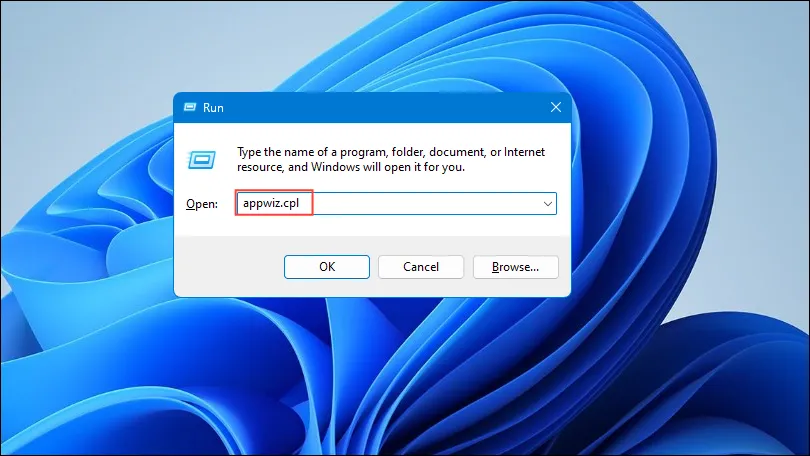
- Programų ir funkcijų lange dešiniuoju pelės mygtuku spustelėkite kiekvieną Microsoft Visual C++ programą po vieną ir viršuje pasirinkite „Pašalinti“.
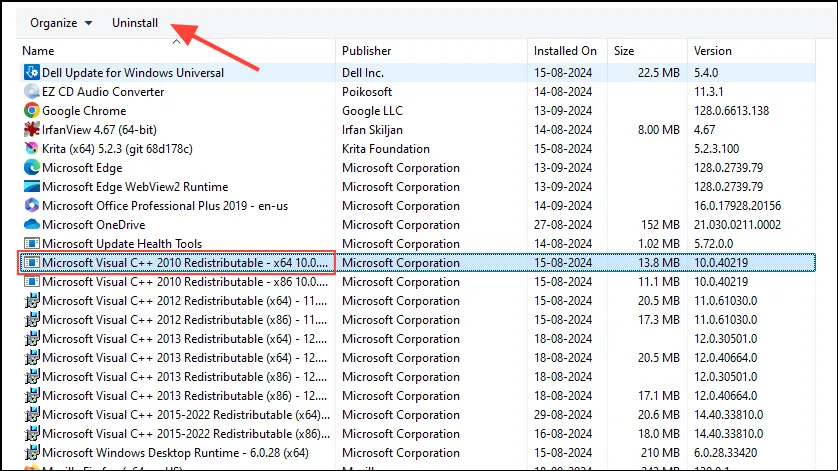
- Apsilankykite „Microsoft Visual C++“ svetainėje ir atsisiųskite naujausias bibliotekas.
- Atsisiuntę įdiekite bibliotekas ir iš naujo paleiskite kompiuterį; dar kartą patikrinkite ekrano skyros nustatymą.
9 pataisymas: atlikite švarų paleidimą
Švarus įkrovimas paleidžia „Windows“, kai veikia tik pagrindinės paslaugos, todėl galite nustatyti, kuri trečiosios šalies paslauga ar programa gali sukelti ekrano skyros problemą.
- Atidarykite meniu Pradėti, įveskite
msconfig.mscir pasirinkite „Vykdyti kaip administratorių“.
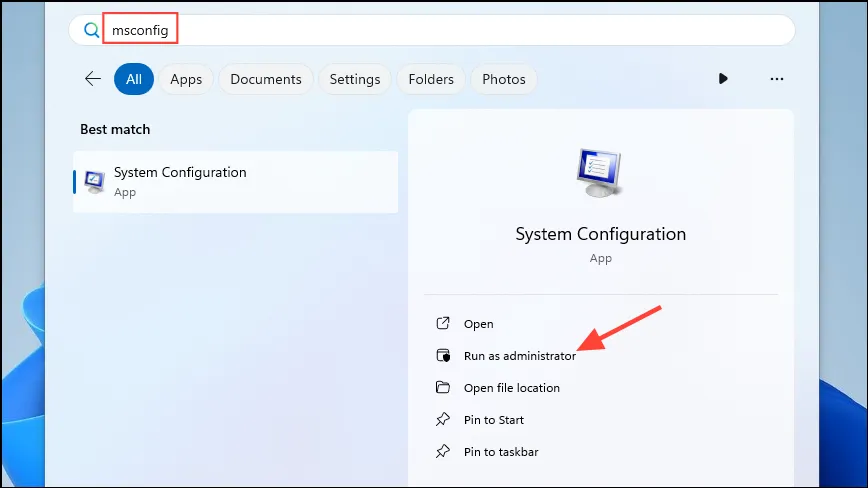
- Sistemos konfigūravimo programoje spustelėkite skirtuką „Paslaugos“ ir pažymėkite „Slėpti visas Microsoft paslaugas“.
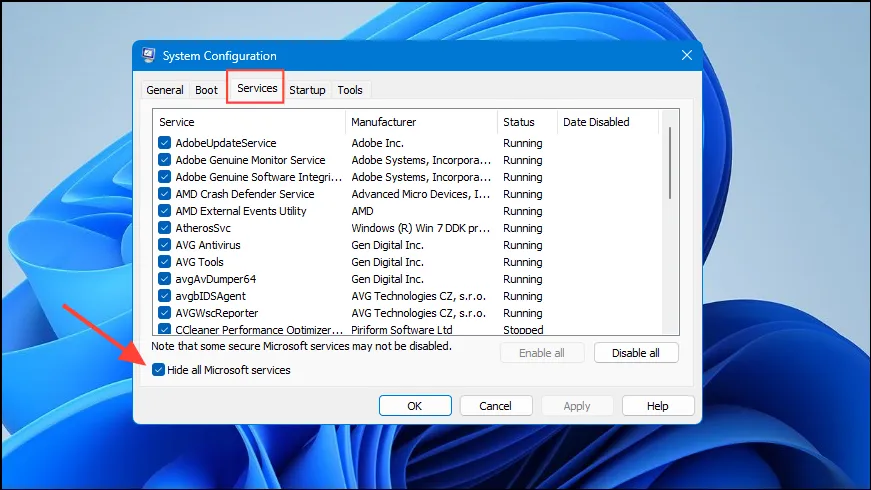
- Tada spustelėkite skirtuką „Paleistis“ ir pasirinkite „Atidaryti užduočių tvarkytuvę“.
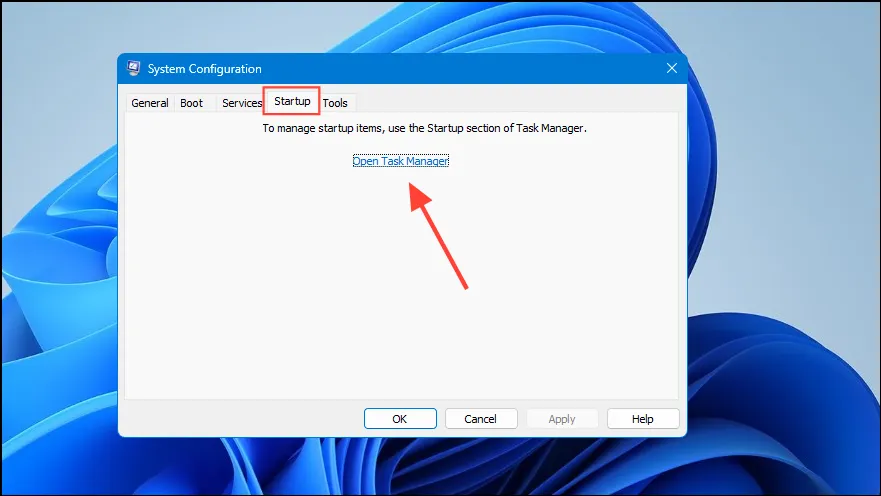
- Užduočių tvarkytuvėje dešiniuoju pelės mygtuku spustelėkite kiekvieną dešinėje esančią programą ir pasirinkite „Išjungti“, kad ji nebūtų paleista paleidžiant.
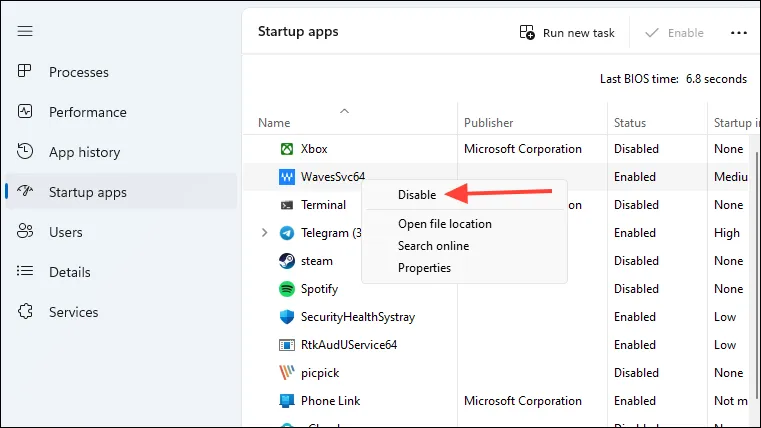
- Uždarykite užduočių tvarkyklę ir sistemos konfigūravimo įrankį, tada iš naujo paleiskite kompiuterį. Galite įjungti išjungtas programas po vieną, kad nustatytumėte kaltininką, kuris sukėlė problemą.
10 pataisymas: naudokite sistemos atkūrimą
Sistemos atkūrimas leidžia grąžinti kompiuterį į ankstesnę būseną, jei anksčiau sukūrėte atkūrimo tašką. Šis metodas gali padėti sugrąžinti jūsų sistemą į laiką, kai ekrano skyros problemos nebuvo.
- Atidarykite meniu Pradėti, įveskite
system restoreir pasirinkite „Atkūrimas“.
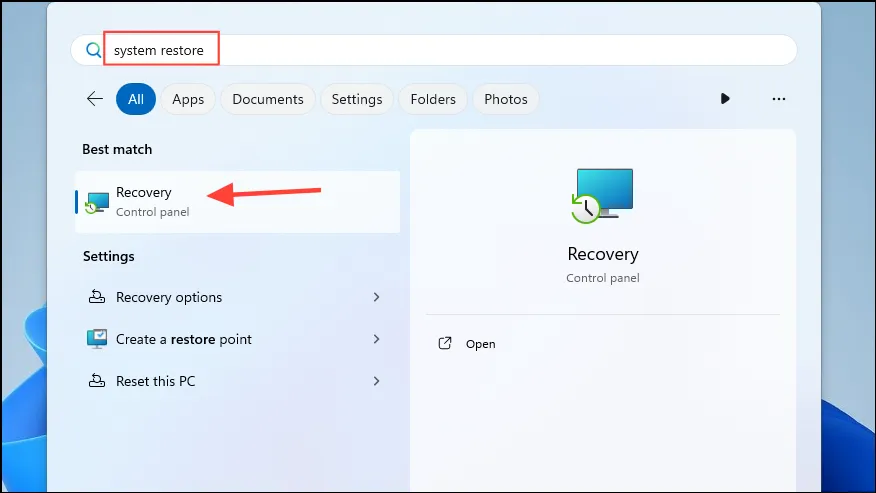
- Atsidariusiame lange spustelėkite „Atidaryti sistemos atkūrimą“.
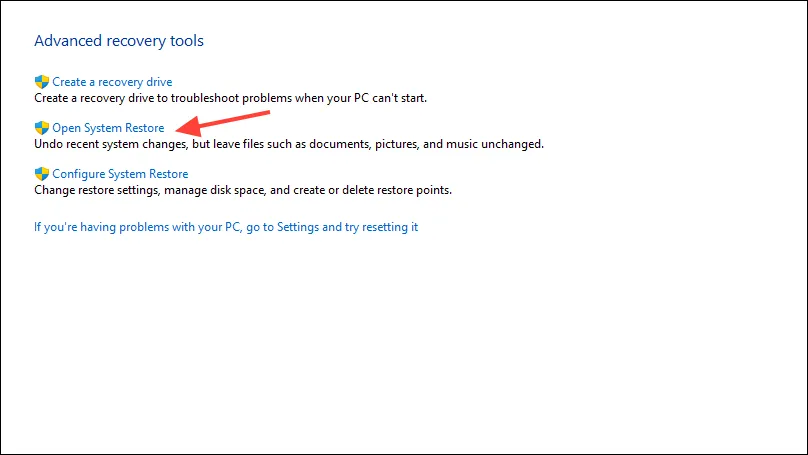
- Spustelėkite „Kitas“, kai atsidarys sistemos atkūrimo įrankis.
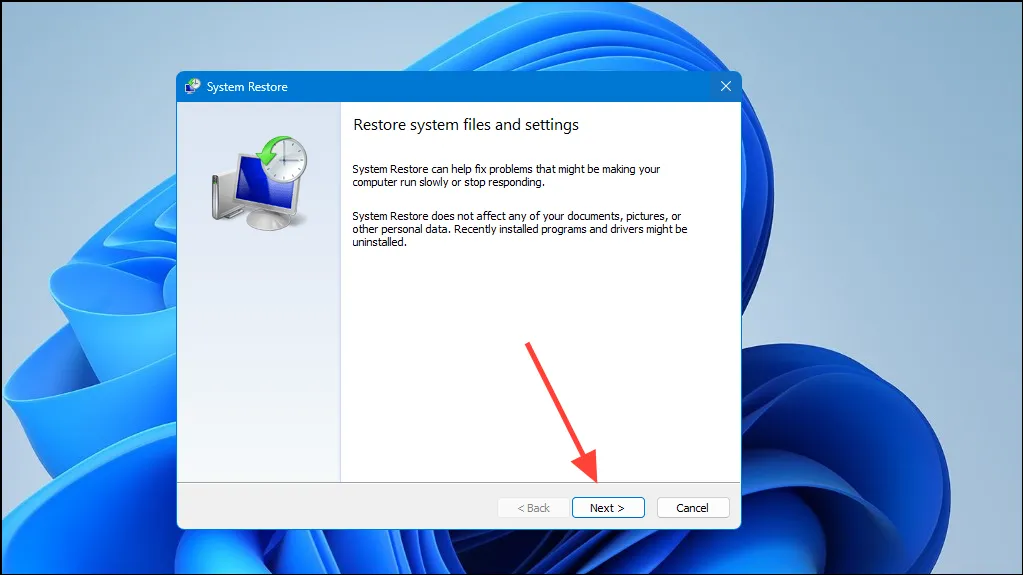
- Iš sąrašo pasirinkite norimą atkūrimo tašką ir spustelėkite „Kitas“.
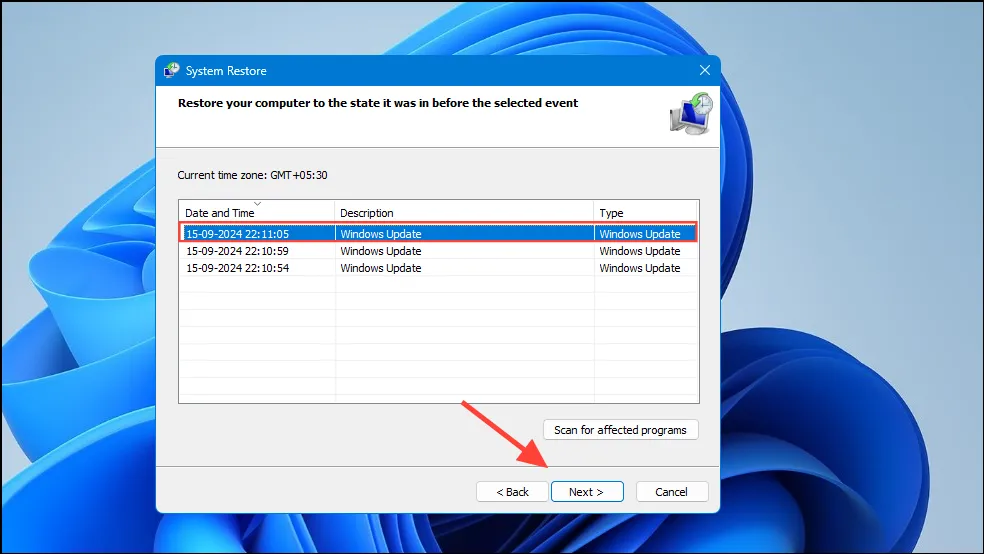
- Galiausiai spustelėkite „Baigti“, kad iš naujo paleistumėte kompiuterį, kai jis atsistatys į pasirinktą atkūrimo tašką, kad galėtumėte pakeisti ekrano skiriamąją gebą.
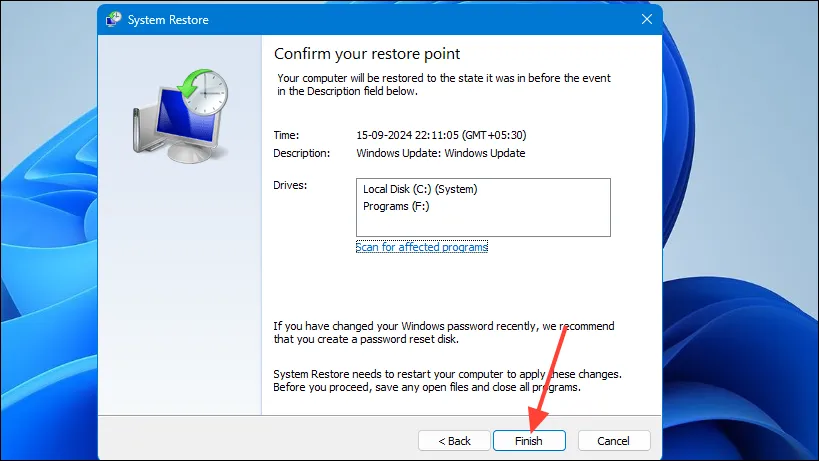
11 pataisymas: iš naujo nustatykite kompiuterį
Iš naujo nustačius kompiuterį, grąžinama jo numatytoji būsena, pašalinamos visos programos ir nustatymai. Tai veiksmingai išsprendžia visas ekrano skyros problemas, panašiai kaip naujai įdiegus „Windows“.
- Nustatymų programoje atidarykite sistemos puslapį ir spustelėkite „Atkūrimas“.
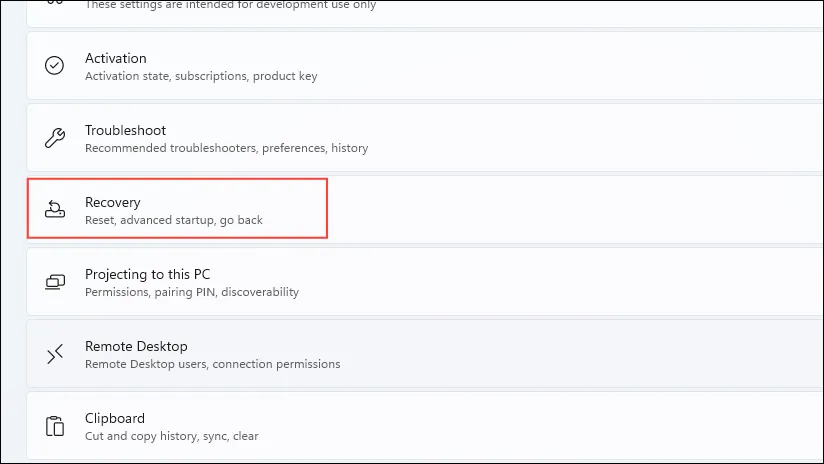
- Spustelėkite mygtuką „Reset PC“.
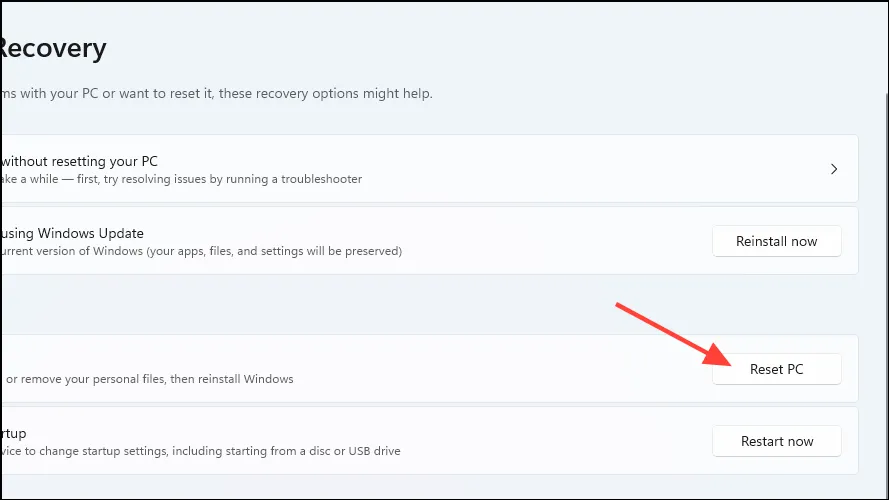
- Pasirodžiusiame raginime pasirinkite „Pašalinti viską“, kad atkūrimo procesas vyktų sklandžiai.
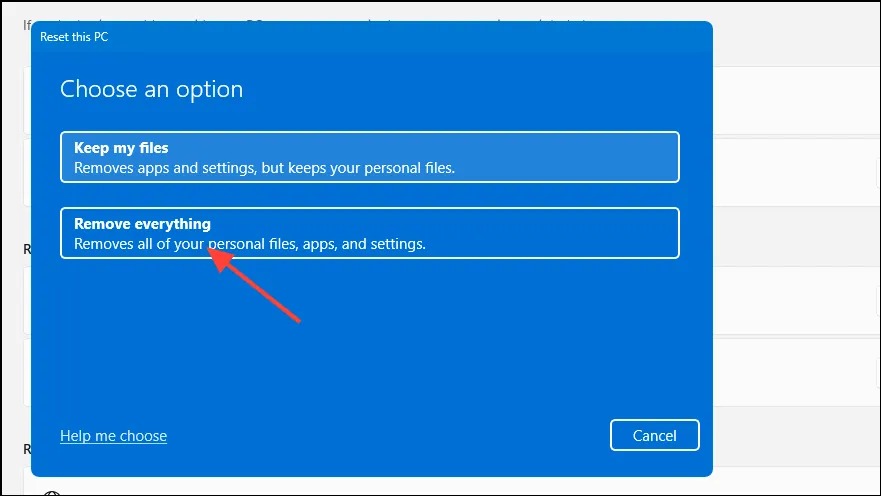
- Pasirinkite „Vietinis pakartotinis diegimas“, kad iš naujo įdiegtumėte OS naudodami esamus failus, arba „Atsisiųsti iš debesies“, kad gautumėte naujausią versiją, jei turite stabilų interneto ryšį.
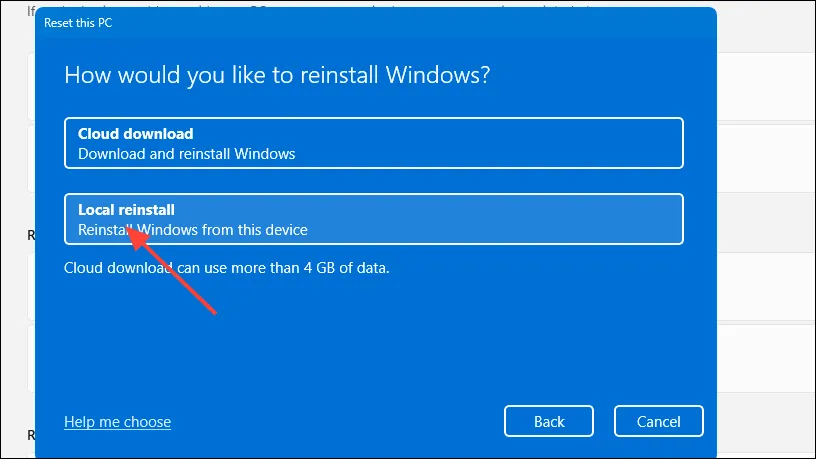
- Palaukite, kol procesas bus baigtas, ir galėsite dar kartą pakeisti ekrano skiriamąją gebą kompiuteryje.
Ką reikia žinoti
- Jei jūsų sistemoje trūksta esminių naujinimų, gali kilti įvairių problemų, įskaitant pilkos spalvos ekrano skyros nustatymą. Apsvarstykite galimybę paleisti „Windows Update“, kad patikrintumėte ir įdiegtumėte naujausius naujinimus kaip galimą sprendimą.
- Taip pat galite apsilankyti savo kompiuterio gamintojo svetainėje ir rasti naujausias grafikos tvarkykles, naudingas tais atvejais, kai įrenginių tvarkytuvei nepavyksta įdiegti tinkamų.
- Suderinamumo problemos taip pat gali trukdyti tinkamai įdiegti grafikos tvarkyklę. Dešiniuoju pelės mygtuku spustelėkite diegimo programą, kad, jei reikia, paleistumėte ją senesnės versijos Windows suderinamumo režimu.
- Virusai ir kenkėjiškos programos gali sukelti daugybę problemų, todėl norint nustatyti ir pašalinti visas grėsmes, patartina atlikti virusų nuskaitymą naudojant „Windows Defender“ ar kitą antivirusinę programinę įrangą.
- Tam tikros programos gali trikdyti Windows nustatymus ir neleisti jų keisti. Jei problema iškilo įdiegus programą, apsvarstykite galimybę ją pašalinti, kad išspręstumėte problemą.



Parašykite komentarą